Ранее в блоге уже публиковалась статья по настройке приложения IPTV для просмотра потокового телевидения на устройствах Android. Инструкция была рассчитана на устройства с аппаратной поддержкой кодеков, которые вне зависимости от установленного проигрывателя будут воспроизводить видео благодаря аппаратному ускорению.
В случае устройств без аппаратной поддержки, при попытке воспроизвести видео, приложение выдаст ошибку. Например, в проигрывателе VLC для Android она выглядит так:
В подобном случае рекомендуется установить приложение MX Player с поддержкой встроенных и собственных программных кодеков.
При первом запуске программа просканирует систему на наличие кодеков и в случае их недостачи или отсутствия предложит скачать и установить собственные. В Google Play Маркете можно найти кодеки практически под любую архитектуру процессора мобильного устройства: ARMv5, ARMv6, ARMv6 VFP, ARMv7 (Tegra 2), ARMv7 NEON, Tegra 3, x86.
Если MX Player ничего не запросит, тогда никакие кодеки доустанавливать не нужно!
Зайдите в настройки программы IPTV и установите MX Player проигрывателем по умолчанию.
Попытайтесь запустить воспроизведение потокового видео. Если Вы увидите только черный экран, коснитесь его пальцем и на верхней панели плеера нажмите на пиктограмму "H/W". Во всплывающем окне установите переключатель в положение "S/W decoder" (программный кодек).
Если видео будет отображаться, а звук отсутствовать, нажмите на пиктограмму с изображением ноты и во всплывающем окне установите галочку "Use S/W audio decoder" (использовать программный аудио кодек).
Установленные настройки одноразовые. Для активации программных кодеков автоматически всякий раз, когда запускается воспроизведение потокового видео, зайдите в настройки плеера и поставьте галочку "S/W decoder (network)" в разделе "SOFTWARE DECODER".
Рекомендуется сначала включить программный кодек только для видео, так как недостатком воспроизведения программным декомпрессором есть нагрузка на процессор. Поэтому установив галочку "S/W decoder (network)" откройте приложение IPTV и попытайтесь воспроизвести поток. Если видео снова будет воспроизводиться без звука, откройте проигрыватель MX Player и активируйте в настройках галочку "S/W audio (network)".
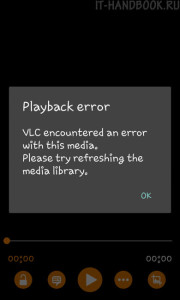
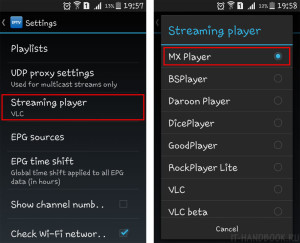
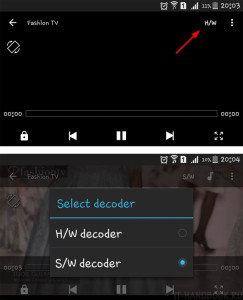
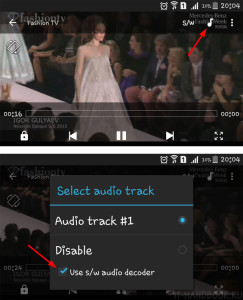
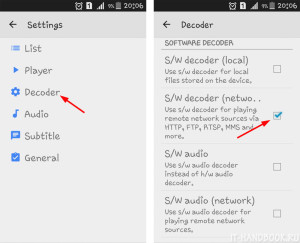
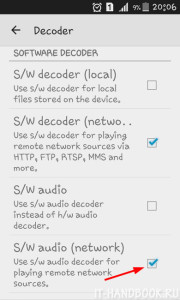
/rating_on.png)
Добавить комментарий